

By Gina Barrow, Last updated: January 21, 2022
“Ho degli album vuoti sul mio dispositivo, come faccio a rimuoverli? Qualcuno può dirmelo come eliminare gli album su iPhone? Grazie"
Gli album organizzano tutte le foto su un dispositivo. Ti dà un aspetto più elegante quando tutte le tue foto sono ordinate e salvate di conseguenza. Tuttavia, ci sono casi in cui non hai più bisogno dell'album dopo aver trasferito le immagini in esso contenute.
Eliminare le tue foto è facile, ma cancellare un album dalla tua galleria è tutto il contrario. Il problema dell'eliminazione degli album su iPhone è che l'album viene cancellato ma qualunque immagine contenga, rimane nella Libreria foto.
L'idea è di togliere prima le immagini dall'album specifico, quindi procedere con l'eliminazione dell'album stesso. E Apple non ti permetterà semplicemente di cancellarlo così, ama le sfide, quindi preparati ad affrontarne una! Scopri come eliminare gli album su iPhone in questo articolo.
Parte 1. Come eliminare gli album su iPhone Parte 2. Come eliminare gli album sincronizzati con iTunesParte 3. Pulisci le foto dell'iPhone per liberare spazio Parte 4. Sommario
Se hai scaricato di recente un'app per l'editor di foto o video, noterai che ha creato un nuovo album nella tua galleria. L'album in realtà rimane anche dopo aver eliminato le foto o i video che hai creato e salvato all'interno.
In effetti, anche gli album possono occupa molto spazio di archiviazione del tuo iPhone e rallentarne le prestazioni. Album creati dagli utenti o album generati da app come Instagram, WhatsApp e Twitter consuma una grossa fetta del tuo spazio di archiviazione. Fortunatamente, sono anche più facili da eliminare. Tuttavia, alcuni altri album non possono essere eliminati come:
Puoi eliminare questi album inutilizzati in qualsiasi momento:
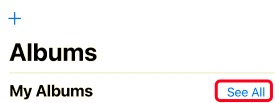
Ora che l'album specifico è stato eliminato, potresti volerlo rimuovere anche tramite la cartella Eliminati di recente per rimuoverlo completamente dall'iPhone.
Un'altra opzione che puoi scegliere su come eliminare gli album su iPhone è utilizzando iTunes. Segui questa guida qui sotto.
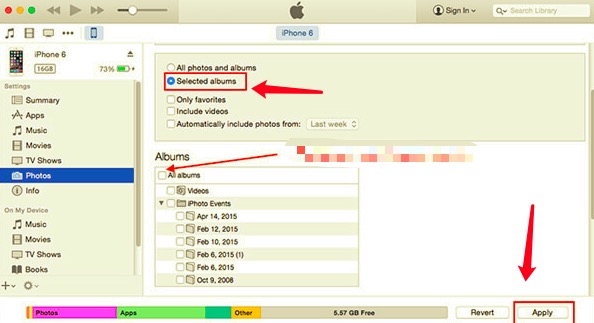
Questo avvierà quindi l'opzione di sincronizzazione sul tuo iPhone e in iTunes. Fare clic su Fatto dopo. Tuttavia, questo processo non elimina completamente gli album sul tuo iPhone, ma piuttosto sincronizza nuovamente le tue foto.
An iPhone in esecuzione la lentezza può essere causata da molte cose e la maggior parte delle volte i file multimediali come foto e video causano lentezza.
Se la tua preoccupazione principale è lo spazio che le tue foto potrebbero consumare, puoi ripulire le foto vecchie e di grandi dimensioni e gli album delle app contemporaneamente. Pulitore iPhone FoneDog toglie lo stress nel riordinare il tuo dispositivo.
Questo strumento professionale ha tutte le funzionalità competitive di cui hai bisogno per pulire e ottimizzare l'iPhone, oltre a ulteriori strumenti per aiutarti a ottenere il massimo dal tuo smartphone.
FoneDog iPhone Cleaner viene fornito con lo strumento Pulisci foto con due opzioni:
Per saperne di più su come eliminare gli album su iPhone utilizzando FoneDog iPhone Cleaner, segui questa guida:
Scarica e installa il software FoneDog iPhone Cleaner sul tuo computer seguendo le istruzioni sullo schermo. Avviare il software dopo una corretta installazione, registro con la tua e-mail e password e procedi al passaggio 2.
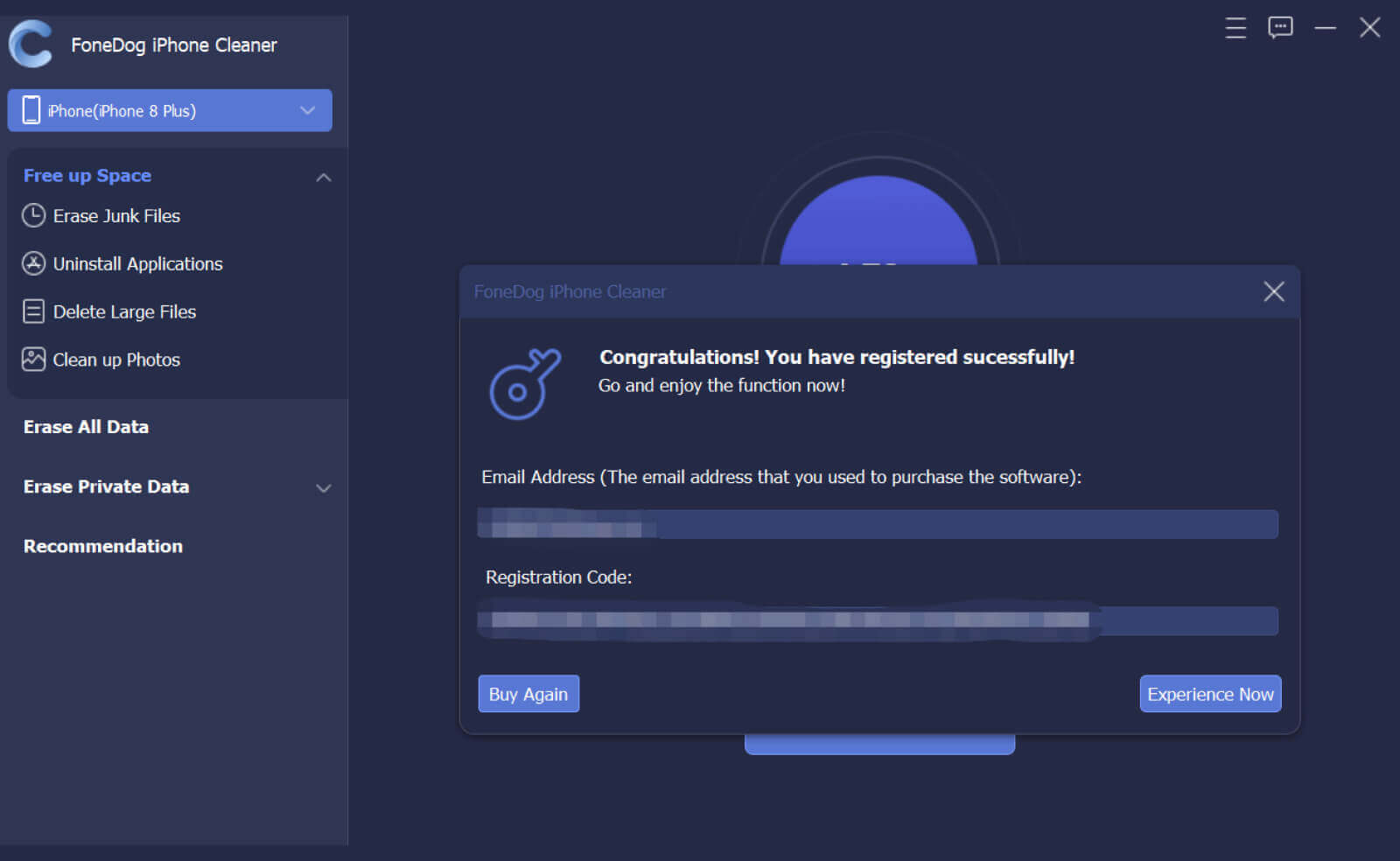
La prossima cosa che devi fare è collegare il tuo iPhone al computer utilizzando un cavo USB. Attendi che il software riconosca il tuo dispositivo e visualizzi i dettagli del tuo telefono. Da qui, puoi dare a scansione veloce per controllare lo spazio di archiviazione complessivo del dispositivo.
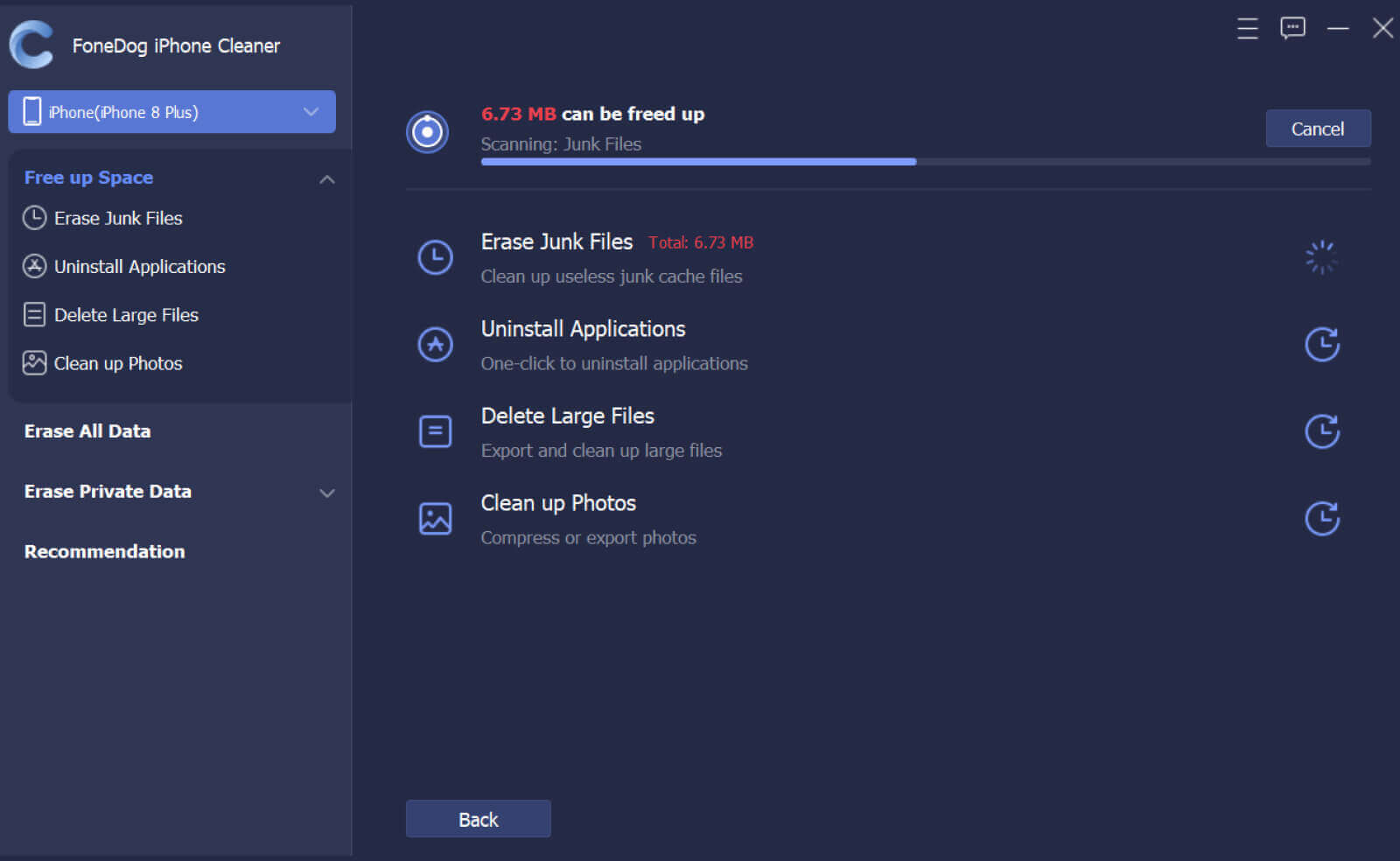
Scegli Pulisci foto dal menu a sinistra e seleziona quale opzione utilizzare per rimuovere le immagini. Puoi Backup e compressione le immagini se non le hai ancora salvate o puoi andare avanti e Esporta ed elimina loro. Questo trasferirà le tue foto sul computer e le cancellerà sull'iPhone.
Puoi anche utilizzare la funzione di ordinamento e filtro per individuare le foto e le foto delle app meno recenti. C'è una sequenza temporale della data che puoi utilizzare per retrodatare e trovare le immagini.
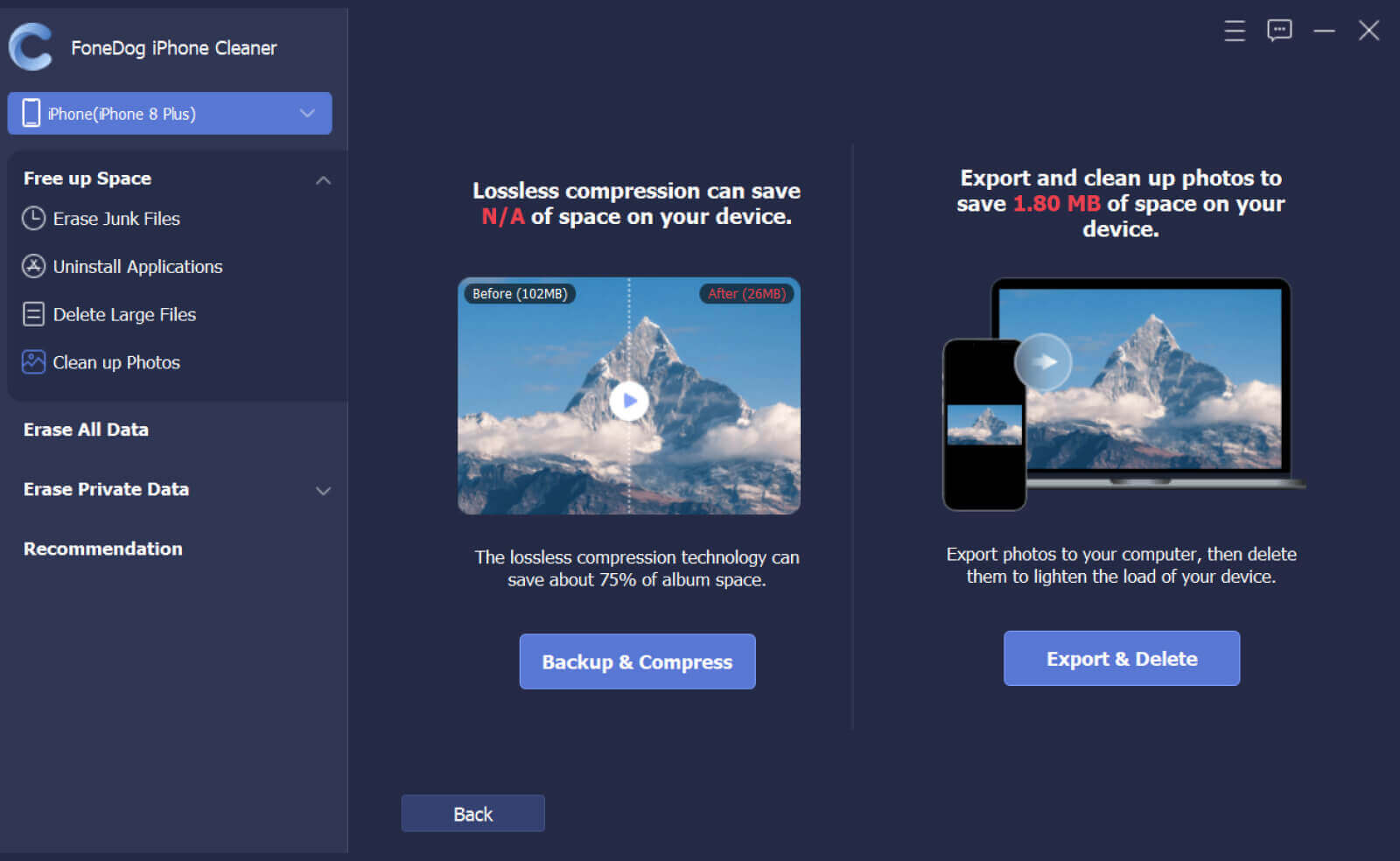
Dopo aver scelto l'opzione di pulizia desiderata, fare clic su Elimina e attendere il completamento dell'intero processo.
Fortunatamente, con FoneDog iPhone Cleaner, puoi anche rimuovere altri divoratori di spazio come file spazzatura e vecchi file in agguato all'interno del tuo iPhone. Puoi sfruttare queste funzionalità per eliminarle e avere un iPhone più veloce e migliore subito dopo.
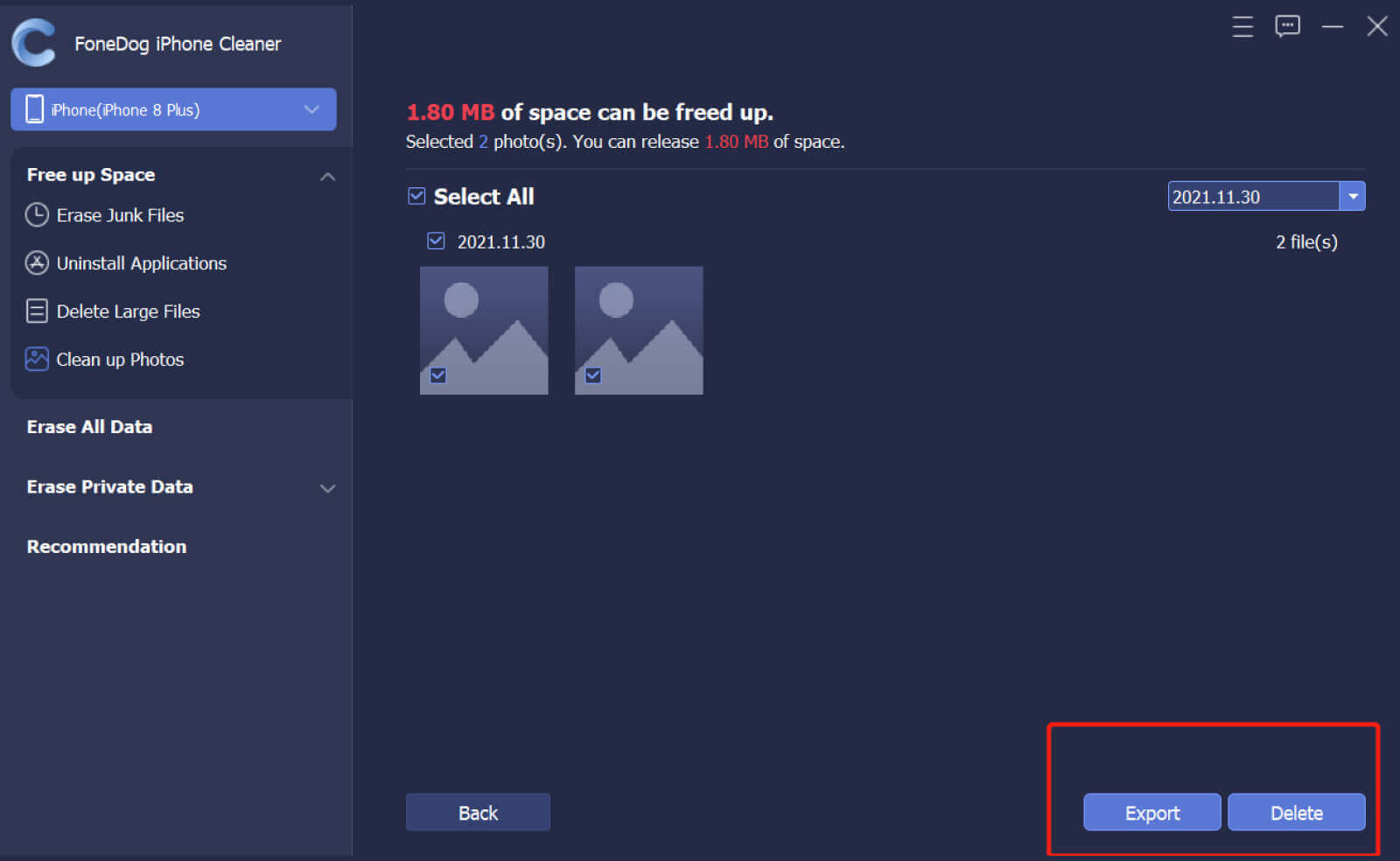
Puoi scegliere di utilizzare il Cancella tutti i dati anche in un clic. Questo cancellerà tutte le informazioni sul tuo iPhone e ricomincerà da capo.
Persone anche leggereSoluzioni 5: la risoluzione delle foto sincronizzate da iTunes verrà rimossa Come spostare le foto da iPhone a iCloud Storage
In questo articolo, hai appena imparato come eliminare gli album su iPhone. Gli album appena creati e gli album delle app possono essere facilmente eliminati utilizzando il metodo sopra indicato.
Tuttavia, gli album predefiniti nella tua Libreria foto non possono essere cancellati come gli album creati automaticamente dal tuo iPhone, Selfie, Panorami, Ritratto, Slo-Mo, Live e altri che si trovano nei Tipi di media.
D'altra parte, quegli album realizzati da WhatsApp, Instagram, Messenger, Twitter e altre app social possono essere facilmente rimossi. La parte più fastidiosa dell'eliminazione di album in iPhone è che l'album viene eliminato ma le immagini sono ancora intatte nella Libreria foto, il che significa che hai ancora un'enorme quantità di foto da considerare.
Per sbarazzarsi di foto grandi e vecchie, puoi installare Pulitore iPhone FoneDog per scansionare il tuo dispositivo in cerca di spazio e rimuoverli rapidamente. Questo strumento è dotato di molte funzionalità che ti aiuteranno a rendere il tuo telefono più veloce e migliore.
Scrivi un Commento
Commento
Articoli Popolari
/
INTERESSANTENOIOSO
/
SEMPLICEDIFFICILE
Grazie! Ecco le tue scelte:
Excellent
Rating: 4.8 / 5 (Basato su 63 rating)